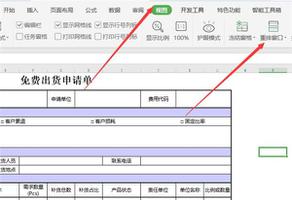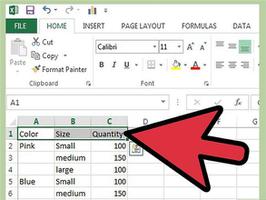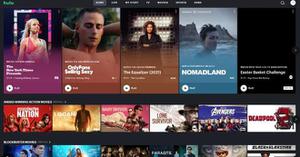如何修复冻结的Mac

如果您的Mac在使用应用程序时冻结,请查看是否可以强制退出正在使用的应用程序。这个问题可能只针对一个应用程序,而不是你的Mac电脑。有时关闭应用程序可以解决问题。下面我们将介绍如何强制退出应用程序。
如何强制退出冻结的应用程序
点击另一个应用程序的窗口,或者桌面-基本上,移动到macOS的另一个区域。或者,按命令选项卡并切换到另一个应用程序。如果之前一切都没有响应,这将使您能够控制您的Mac。
那些有电脑背景的人可能对按键组合很熟悉:Ctrl+Alt+Delete,用于退出电脑上的应用程序,还想知道Mac电脑上的对应键是什么?在Mac电脑上,您可以单击Cmd+Alt/Option+Esc以获得相同的效果。这将弹出与上面提到的强制退出应用程序菜单相同的菜单-它不仅仅关闭一个应用程序。我们在这里有一个关于强制退出Mac的深入指南,另外我们还将了解如何强制退出并在这里重新启动Finder。
在大多数情况下,如果一个应用程序是问题所在(通常是因为它卡在一个循环中,占用了太多内存),那么您可以很容易地分辨出来,因为您将收到一个警告(类似于下图所示),通知您该应用程序意外退出。
如果这不起作用(如果您的键盘也没有响应),请按住Mac电脑上的电源按钮,直到Mac电脑关机。等待几秒钟,然后按下并松开电源按钮,再次将其打开。
阅读:如何恢复丢失的Word文档。
检查macOS中是否有足够的可用硬盘空间。(另请参见如何在Mac上腾出更多空间。)
确保macOS是最新的。请转到“系统首选项”>“软件更新”,或使用较旧版本的macOS打开Mac应用程序商店并在那里检查更新。如果更新检查有问题,如何修复无法完成macOS更新的Mac)。
运行Apple硬件测试。这是一个来自苹果支持站点的特殊实用程序,可以检测你的Mac电脑上的问题。
重新启动应用程序。
打开“活动监视器”以监视在使用应用程序时发生的进程。例如,当一个Safari窗口打开时,您可能会遇到问题,或者您可能会注意到您的Mac正在使用它可以访问的几乎所有内存(RAM),在这种情况下,这可能是导致问题的原因。
以上是 如何修复冻结的Mac 的全部内容, 来源链接: utcz.com/wiki/669555.html